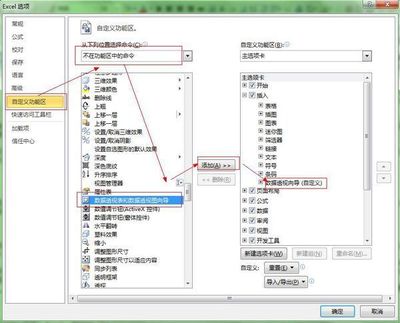数据透视表在实际工作中,应用得非常广泛,对于统计工作的人员来说,那是非常熟悉了,而对于初涉职场的人员来说,终究还是有些陌生,下面,介绍数据透视表的步骤及注意事项
EXCEL透视表怎么做 精 1、
准备一份表表,还是以之前介绍过的计件工资统计表为例,如下图所示
EXCEL透视表怎么做 精 2、
单击某一单元格,选择数据菜单,选择数据透视表及透视图,出现如下图所示,
EXCEL透视表怎么做 精 3、
此为默认值,直接点击下一步,如图,此方框的意思是,选择要统计的数据范围,有时系统自动会默认一个范围,但有时候,也需要手动选择,具体要根据个人的要求来做,图上是默认的选择范围,可直接点击下一步
EXCEL透视表怎么做 精 4、
如图所示,选择数据透视表的显示位置,可以是一个新的工作表,也可以是在本文档中的其他任意位置,但这个位置必须是空值,以系统默认为例,数据显示在新的工作表中,点击布局
EXCEL透视表怎么做 精_透视表
EXCEL透视表怎么做 精 5、
出现如下图所示,行的位置,是表示根据某字段来汇总,可以是制单,也可以是某一个员工,列的位置,就是表示汇总的数据类型,可以是数量,可以是金额,现以制单与金额来做示范,
EXCEL透视表怎么做 精 6、
如下图所示,所制单用鼠标拖到行的位置,把金额拖到列的位置,这时,列的位置,金额红色方框内,显示的是计数项,但我们需要汇总的是求和,这时,需要点击金额红色框框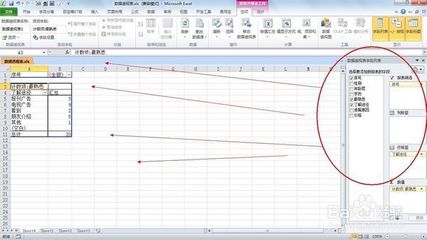
EXCEL透视表怎么做 精_透视表
EXCEL透视表怎么做 精 7、
出现如下图所示,可以选择平均数,求和数,计数项等等,应根据实际工作需要,来做选择,现在,我们所需要的是求和,选择求和,单击确定
EXCEL透视表怎么做 精 8、
出现如下图所示
EXCEL透视表怎么做 精 9、
单击完成后,出现如下图所示,至此,就可以完成数据透视表的简单工作
EXCEL透视表怎么做 精_透视表
EXCEL透视表怎么做 精 10、
注意的一点就是,数据源表格的表头不能是空值,如下图,将D1单元格设定为空值,
EXCEL透视表怎么做 精 11、
再次选择数据菜单,重复以上步骤2/3/4所示,再点布局,会出现下图警告提示,说明,表头不能为空。
 爱华网
爱华网